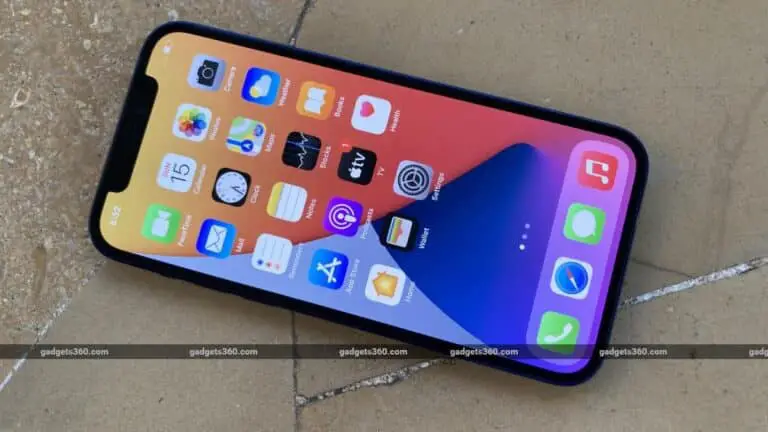[Funcționează] 9 moduri de a remedia eroarea apelului iPhone nu a reușit
IPhone-ul tău continuă să spună „Apel eșuat” de fiecare dată când încerci să suni pe cineva? Este o problemă larg răspândită în care mai mulți utilizatori s-au confruntat cu probleme de eșec al apelurilor pe iPhone-ul lor. Și din moment ce sunteți aici, este posibil ca și dvs. să vă confruntați cu problema pe iPhone. Dacă da, nu vă faceți griji; aici sunt nouă modalități rapide de a remediați eroarea de eroare a apelului iPhone.
Eroare de apel eșuată pe iPhone? Iată soluția
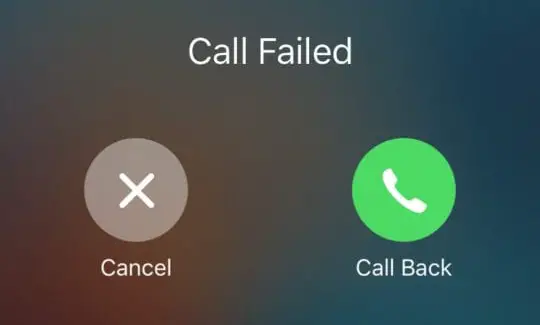
Acum, mulți dintre voi s-ar putea să vă întrebați care este motivul real al eșecului apelului iPhone? Ei bine, nu există un motiv specific pentru această problemă. Acest lucru s-ar putea datora unei rețele defecte, a unor probleme de transport, a unor probleme de software etc. Iată zece moduri de a remedia problemele de eșec al apelurilor pe iPhone-ul dvs. care rulează iOS 14 sau o versiune anterioară.
Pași pentru remedierea problemei „Apel eșuat” pe orice iPhone
1. Verificați acoperirea rețelei
Unul dintre cele mai frecvente motive pentru eșecul apelului iPhone este recepția slabă. Deci, verificați dacă zona dvs. are un semnal de rețea defectuos și dacă problema apare numai atunci când vă aflați într-o anumită zonă. Dacă da, problema este legată de rețea și nu puteți face prea multe.
Dacă apelul este deconectat automat între cele două, urmat de mesajul „Apel eșuat”, acest lucru se datorează cel mai probabil semnalului de rețea slab la fiecare capăt.
2. Treceți la modul avion
Dacă vedeți în mod constant solicitarea „Apel nereușit” când încercați să efectuați un apel, activați modul avion, apoi opriți-l după câteva secunde. Acum ar trebui să puteți efectua apeluri fără probleme.
Puteți activa fișierul Modul avion atingând pictograma Avion din colțul din stânga sus al Centrului de control. Alternativ, poate fi, de asemenea, înclinat setările. De asemenea, vă ajută dacă vă aflați într-o zonă de rețea proastă.
3. Reporniți iPhone-ul
 O repornire rapidă poate remedia majoritatea problemelor temporare și a erorilor de pe telefon. Așadar, țineți apăsată tasta de pornire și glisați pictograma de alimentare spre dreapta pentru a vă opri iPhone-ul. Apoi apăsați lung tasta de pornire pentru ao porni din nou.
O repornire rapidă poate remedia majoritatea problemelor temporare și a erorilor de pe telefon. Așadar, țineți apăsată tasta de pornire și glisați pictograma de alimentare spre dreapta pentru a vă opri iPhone-ul. Apoi apăsați lung tasta de pornire pentru ao porni din nou.
Acum verificați dacă puteți efectua apeluri. În caz contrar, continuați cu ceilalți pași de mai jos.
4. Formați * # 31 # (Afișați numărul)
Deschideți apelatorul de pe iPhone și formați * # douăzeci și unu #. Este un cod ascuns în iOS pentru a vă dezactiva anonimatul de ieșire. Puteți să-l formați pentru a verifica dacă ați setat din greșeală numărul dvs. pentru a fi reținut, ceea ce, la rândul său, ar putea fi cauza apariției eșecului apelului.
5. Scoateți și reintroduceți cartela SIM

Scoaterea și reintroducerea cartelei SIM va oferi iPhone-ului dvs. un nou început și va rezolva toate problemele de conexiune la rețea.
6. Resetați setările de rețea
Resetarea setărilor de rețea vă poate ajuta să remediați eroarea „Apel nereușit” de pe iPhone. Cu toate acestea, rețineți că acest lucru va șterge și toate parolele Wifi salvate și setările VPN.
- deschis setările pe iPhone.
- Îndreptați-vă spre general > restabili.
- Aici faceți clic pe Resetați setările de rețea.
- Introduceți codul de acces iPhone pentru a continua.
- Atingeți Resetați setările de rețea din nou pentru a confirma.
7. Actualizați setările operatorului
O actualizare în așteptare a operatorului poate cauza probleme cu apelurile de pe iPhone. Deci, verificați dacă aveți o actualizare a setărilor operatorului în așteptare și instalați-o dacă este disponibilă, după cum urmează:
- deschis setările pe iPhone și atingeți general.
- Apoi apăsați Despre.
- Așteptați aproximativ un minut sau două.
- Dacă vedeți un mesaj prompt care spune Actualizați setările operatorului, Click pe Actualizați.
- Vă rugăm să așteptați instalarea actualizării setărilor operatorului. Și apoi reporniți iPhone-ul.
Acum încercați să efectuați un apel pentru a vedea dacă întâmpinați din nou problema. Nu ați văzut nicio solicitare de actualizare? Nu este disponibilă nicio actualizare de operator pentru iPhone-ul dvs. - puteți sări peste acest pas.
8. Actualizați iOS la cea mai recentă versiune
O eroare în firmware-ul actual al iPhone-ului dvs. poate cauza probleme de apel pe dispozitiv. Deci, verificați-l și actualizați-l la cea mai recentă versiune iOS disponibilă, mai ales dacă rulați beta sau sunteți prea vechi. Pentru a verifica actualizările:
- deschis setările pe iPhone.
- Faceți clic pe Setări> Generalități.
- Atingeți Actualizarea software-ului și descărcați și instalați actualizarea, dacă este disponibilă.
9. Nimic nu a funcționat? Încearcă asta
- Contactați serviciul de asistență pentru clienți al operatorului dvs. pentru a afla posibila cauză a eșecului apelului.
- Puteți încerca să utilizați cartela SIM cu alte telefoane.
- De asemenea, utilizați alte cartele SIM cu iPhone-ul dvs. pentru a vedea dacă problema este legată de o cartelă SIM, un operator de transport sau telefonul dvs. însuși.
Dacă aveți probleme cu cartela SIM, optați pentru înlocuirea cartelei SIM din magazinul furnizorului de servicii din zona dvs. Cu toate acestea, dacă credeți că ceva nu este în regulă cu telefonul dvs., contactați asistența Apple sau duceți-l la centrul de service pentru depanare ulterioară.
Vă recomandăm să vă resetați iPhone-ul o dată. Dar acest lucru poate să nu fie fezabil pentru toată lumea, deoarece șterge toate datele.
ambalaj
Acestea sunt câteva soluții la îndemână pentru a remedia eroarea de eroare a apelului iPhone. Încercați-le și spuneți-mi care dintre ele v-a ajutat să scăpați de problemele de eșec al apelurilor de pe iPhone. Și eu m-am confruntat cu problema, dar era specifică zonelor cu o rețea slabă. Oricum, spune-mi experiența ta în comentariile de mai jos.
Citește și: 5 moduri de a rezolva problema cartelei SIM trimise pe mesajul text pe iPhone
Câteva alte sfaturi și trucuri utile pentru dvs.
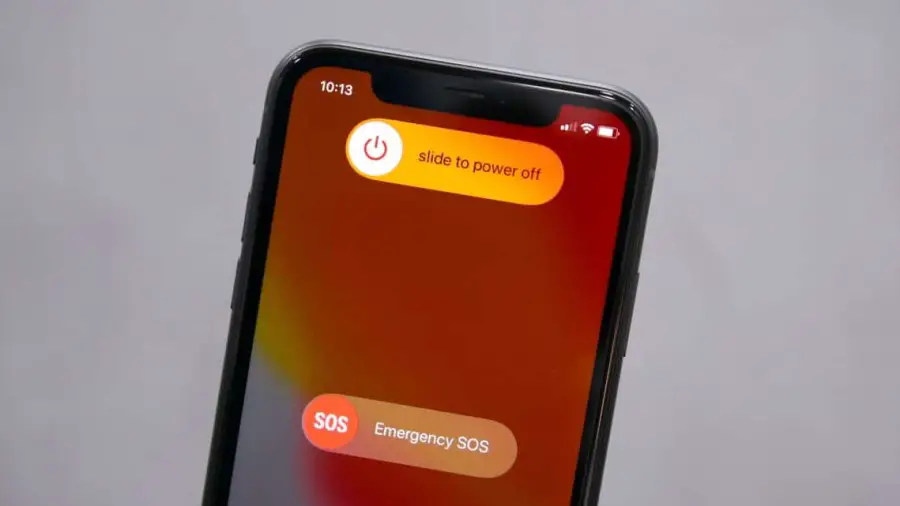 O repornire rapidă poate remedia majoritatea problemelor temporare și a erorilor de pe telefon. Așadar, țineți apăsată tasta de pornire și glisați pictograma de alimentare spre dreapta pentru a vă opri iPhone-ul. Apoi apăsați lung tasta de pornire pentru ao porni din nou.
O repornire rapidă poate remedia majoritatea problemelor temporare și a erorilor de pe telefon. Așadar, țineți apăsată tasta de pornire și glisați pictograma de alimentare spre dreapta pentru a vă opri iPhone-ul. Apoi apăsați lung tasta de pornire pentru ao porni din nou.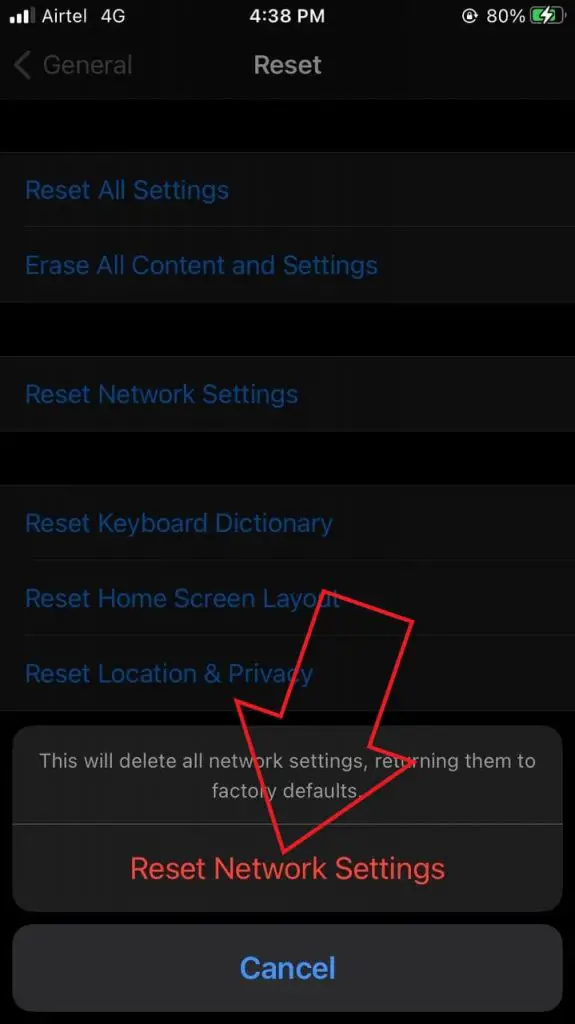
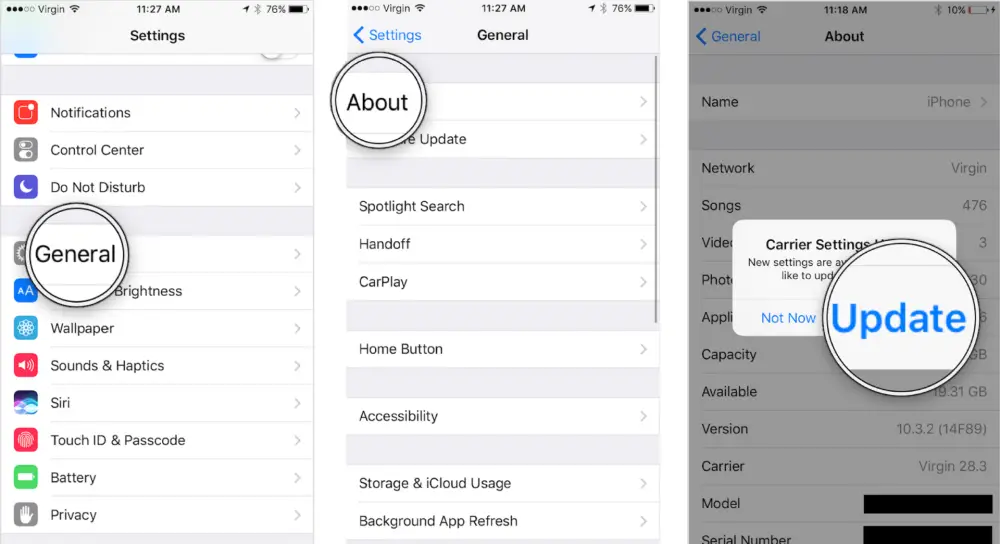

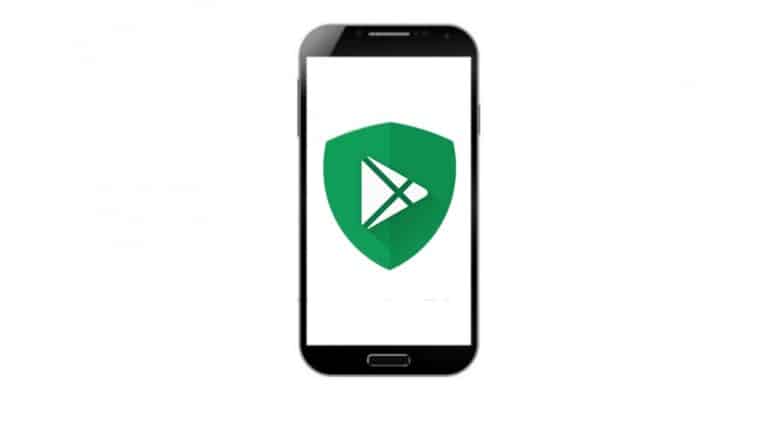
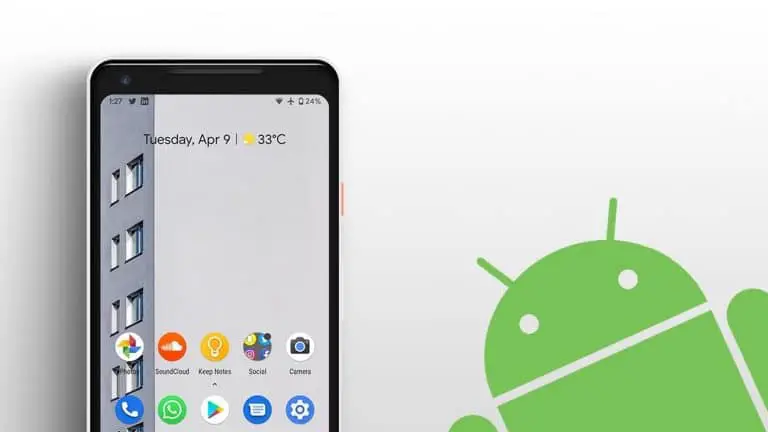
![Cum să dezactivați tonurile de pe tastatură pe telefoanele OnePlus [Ghid]](https://www.neuf.tv/wp-content/uploads/2020/05/How-To-Disable-Dial-Pad-Tones-On-OnePlus-Phones-Guide-2-768x760.jpg)